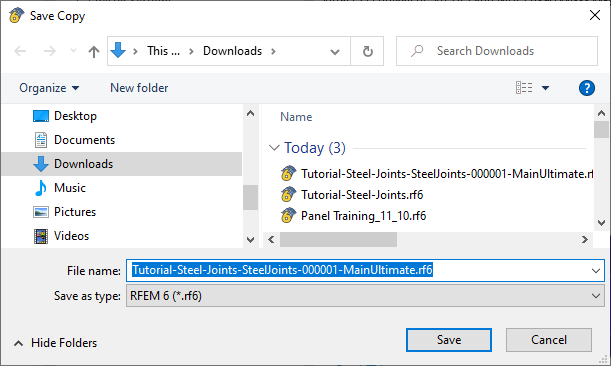Результаты расчета можно также оценить в отдельном окне. Это полезно для проверки подробного результата узла.
Убедитесь, что таблица « Расчетные соотношения по узлам » в подкатегории «Расчет напряжений-деформаций» все еще задана. Чтобы проверить результаты крепежа для узла № 16, щелкните по любой ячейке второй линии, чтобы ее выбрать (1). Затем нажмите на
![]() нажмите кнопку на панели инструментов таблицы (2).
нажмите кнопку на панели инструментов таблицы (2).
Через несколько секунд откроется окно «Результаты в стальных соединениях».
Навигатор - изобразить
В дереве «Навигатора - Изобразить» слева перечислены все компоненты соединения с их расчетными соотношениями. Здесь можно активировать или деактивировать компоненты по отдельности или в группах для отображения.
Силы и моменты представляют собой внутренние силы, приложенные к Замещающая модель стального соединения КЭ. Они связаны с концами так называемой «подмодели». Каждая из этих замещающих нагрузок действует в центрах стержней так, что они соответствуют внутренним силам в рассматриваемых x-узлах.
Все эквивалентные пластические деформации, отображаемые на поверхностях, равны нулю. Это означает, что ни в одной части плиты не возникают эффекты текучести.
Навигатор - Результаты
Перейдите в навигатор - Результаты (1). Результаты организованы по специальным категориям.
Стержни и пластины
Установите опцию Эквивалентное напряжение (2) для отображения эквивалентных напряжений σeqv по по фон Мизесу для поверхностей стержней и пластин.
Сварные швы
Снимите флажок Поверхности (1). Затем активируйте результирующие сечения (2). Также изображаются эквивалентные напряжения сварных швов. Для лучшего просмотра, можно скрыть нагрузки подмодели, щелкнув на
![]() кнопку (3).
кнопку (3).
болты
Снимите флажок « Результирующие сечения » (1), чтобы отображались только силы крепежных элементов. Нормальные силы и поперечные силы болтов можно легко проверить с помощью соответствующей опции в категории «Стержни крепежа» (2).
Результаты, отображаемые в окне «Результаты в стальных соединениях», синхронизированы с таблицей. При выборе другой строки таблицы, результаты, показанные в окне, будут обновлены. Выберите результаты крепежного элемента для узла № 21 , например (1). Далее будут показаны результаты стального соединения с решетчатой балкой. Затем снова активируйте флажок « Поверхности » в «Навигаторе - Результаты» (2).
Опция «Сглаживание результатов» позволяет управлять сглаживанием поверхностей и результирующих сечений (3). Для более подробной информации о типах сглаживания, смотри главу Сглаживание результатов руководства пользователя RFEM.
Сетка и опорные реакции
Нажмите на
![]() нажмите на кнопку под графиком, чтобы изобразить сетку, примененную к модели замены (1).
нажмите на кнопку под графиком, чтобы изобразить сетку, примененную к модели замены (1).
Щелкнув на
![]() можно включить и выключить опорные реакции. Они представляют собой силы, приложенные к концам замещающей модели. В таблице
можно включить и выключить опорные реакции. Они представляют собой силы, приложенные к концам замещающей модели. В таблице
![]() кнопка, в свою очередь, управляет отображением внутренних сил. Активируйте обе кнопки (2).
кнопка, в свою очередь, управляет отображением внутренних сил. Активируйте обе кнопки (2).
Печать графики
В таблице
![]() Кнопка списка позволяет распечатать текущее изображение. Щёлкните по ней
Кнопка списка позволяет распечатать текущее изображение. Щёлкните по ней
![]() чтобы открыть список, в котором выберите возможность « Печать графики в протоколе результатов» (3).
чтобы открыть список, в котором выберите возможность « Печать графики в протоколе результатов» (3).
Предпросмотр изображения представлен со знакомыми вариантами настройки раскладки.
Нажмите OK , чтобы распечатать изображение с настройками по умолчанию в протоколе результатов, не открывая его. Окно «Печать графики» снова закроется.
Преобразование модели стального соединения в файл
Задайте тип стального соединения № 1, щелкнув на линию узла № Еще раз 16 в таблице 'Расчетное соотношение' (см.#image045057 Открытие 'Результаты в окне стальных соединений']] title). Затем нажмите кнопку
![]() , чтобы сохранить модель стального соединения в качестве отдельного файла.
, чтобы сохранить модель стального соединения в качестве отдельного файла.
Появится диалоговое окно «Сохранить копию».
Укажите папку и имя файла. Затем нажмите кнопку Сохранить , чтобы создать файл *.rf6 и закрыть диалоговое окно. Закройте также окно «Результаты в стальных соединениях», нажав на кнопку Закрыть.
Чтобы открыть файл модели стального соединения, выберите в меню « Файл » на панели инструментов RFEM и нажмите « Открыть » (в качестве альтернативы
![]() кнопка). В окне «Открыть» выберите только что сохраненный файл *.rf6.
кнопка). В окне «Открыть» выберите только что сохраненный файл *.rf6.
Нажмите Открыть. В новом окне программы RFEM откроется КЭ модель замещающего стального соединения.
Плиты стержней моделируются с помощью поверхностей равномерной толщины и модели изотропно пластического материала. Когда поверхности, представляющие части сечения стержня, не могут быть соединены напрямую через их граничные линии, соединение создается с помощью «Жёстких связей» - например, при соединении полок к стенке. В модели угловых швов также используется система жестких связей.
Модель болта состоит из системы стержней, поверхностей и контактов поверхностей. Они представляют собой отдельные части болта, стержня, головки и гайки. Под каждый болт подготавливается отверстие в болтовых пластинах. Она заполнена радиально расположенными стержнями, называемыми «Спицы». У них есть нелинейность «выход из работы при растяжении», чтобы действовать только сжатой частью болта.
Сочетания нагрузок исходной модели преобразуются в загружения. Таким образом, четыре загружения альтернативной модели представляют собой нагрузки, заданные в четырех сочетаниях нагрузок общей модели (см.|изображение043952|Отмена выбора сочетаний для расчета#изображение). Как тип стального соединения № 1, включает узлы № 16 и 17, всего существует восемь загружений.
Вычислите ЗГ1 для определения результатов СН4 для узла 16. Нажмите на
![]() используйте соответствующую кнопку на панели инструментов.
используйте соответствующую кнопку на панели инструментов.
Как только вычисление завершено, вы можете проверить деформации замещающей модели, напряжения и деформации поверхностей, результирующие сечения, представляющие сварные швы или внутренние силы стержней.
После завершения просмотра результатов, закройте окно замещающей модели, выбрав в строке меню « Файл» и « Закрыть » или щелкнув на
![]() рядом с полем 'Лицензия'. Однако, не закрывайте окно RFEM!
рядом с полем 'Лицензия'. Однако, не закрывайте окно RFEM!